¿Te gustaría poder jugar juegos en PS4 desde tu computadora portátil? Sí, has pensado en conectar tu Playstation4 a tu portátil, pero no es tan sencillo, sobre todo cuando no sabes nada al respecto. Conectar una PS4 a un portátil con HDMI requiere ciertas manipulaciones, pero no menos importantes. Por supuesto, cuando juegas a PS4 en una computadora portátil, debes asegurarte de tener una computadora rápida y una conexión perfecta.
También hay que incluir el sonido para una experiencia más divertida. Además, debes asegurarte de que tu portátil tenga entrada de vídeo. Y dado que esto suele ser poco común en las computadoras portátiles, puede resultar confuso para los nuevos jugadores. También es importante recordar que el cable HDMI sólo tiene una dirección.
Al no tener conexión bidireccional, HDMI solo tendrá un puerto de salida tanto en el portátil como en la PS4. De ahí la necesidad de tener una entrada de video junto con una entrada HDMI en su computadora portátil.
Asegura la conexión entre tu PS4 y tu computadora: ¿cómo hacerlo?
Como quedamos acordado, te explicamos paso a paso cómo conectar tu PS4 a tu portátil con un cable HDMI. El procedimiento se puede resumir en unos pocos pasos que deben realizarse con atención. Síguelo, paso a paso y podrás llegar allí.
1. Tarjeta de captura de vídeo: captura de vídeo desde la PlayStation 4 a HDMI


Con una tarjeta de captura de vídeo, podrás jugar moderadamente a PlayStation 4 en tu computadora portátil. Si quieres jugar en PS4 o mejor con la nueva consola de próxima generación a través de un cable HDMI de PS5 , debes saber que el procedimiento es bastante sencillo. Esto puede ser posible mediante la captura de vídeo. Para ello, necesitarás algunos equipos esenciales.
-
la computadora portátil (la PS4 o ps5) - Cable HDMI (operación dual)
- Remoto
- Cable micro USB
- conectividad a Internet
- una tarjeta de captura HDMI
Esto es lo que necesitas para conectar tu PlayStation 4 a la pantalla de tu computadora portátil y capturar video. Además, también debes contar con funcionalidades de audio externo. Esto le permitirá ajustar la configuración de sonido y las salidas de audio para potenciar los altavoces y obtener un mejor sonido.
En el mercado la mayoría de veces notamos que los puertos HDMI solo tienen un puerto de salida. Si tu portátil tiene dos entradas y salidas HDMI, podrás vincularlas con bastante facilidad. Cuando tengas todo el equipo necesario para conectar tu PS4 a tu computadora portátil con HDMI, sigue este procedimiento paso a paso.
Verifique todas las conexiones
Si desea migrar contenido de su PS4 a la pantalla de su computadora portátil, debe realizar algunas configuraciones en el menú del menú de PlayStation 4. Para hacer esto:
- Ve a la configuración de PS4
- Luego, haga clic izquierdo en configuración de red
- Elija la configuración de conexión a Internet
- Luego haga clic izquierdo en el enrutador
Si tiene una conexión por cable, considere configurar la PlayStation 4 y su computadora en el mismo enrutador usando un cable Ethernet.
Instalación del software
En este segundo paso del primer consejo, debes hacer uso de tu tarjeta de captura de video. Asegúrate de que sea auténtico y sobre todo que sea de buena calidad. Cuando compre la tarjeta de video, instale el software proporcionado con la compra. Esta instalación asegurará el mejor funcionamiento de la tarjeta. Un puerto USB será útil para conectar la tarjeta de captura de video a la pantalla de su computadora portátil.
En la tarjeta de captura, asegúrese de conectar el cable HDMI y PS4
Después de configurar el software, debe vincular su consola a su tarjeta de captura de video. Para ello, un cable S-video te vendrá muy bien. No dudes en conectar la entrada HDMI-IN de tu tarjeta capturadora así como la salida HDMI-OUT de tu PlayStation 4.
Abrir y ejecutar el software
Ahora que el software de la tarjeta de captura está conectado y se han realizado todas las conexiones, puede abrir el software y ejecutarlo. Al encender su consola de juegos PS4, podrá ver su software en la pantalla de su computadora portátil. Sin embargo, debe asegurarse de que su pantalla se muestre en resolución completa. Después de todas las comprobaciones posibles, proceda a ejecutar el software.
Si sigue estrictamente los pasos establecidos anteriormente, podrá configurar su computadora portátil para transmitir juegos desde la PS4 a través de un cable HDMI. El único inconveniente de este método es que es bastante caro, pero funciona muy bien. Si no tienes recursos económicos importantes para pasar por esta solución, aquí tienes otra alternativa para conectar tu Ps4 a tu computadora portátil.
2. Opte por la función de grabación incorporada para capturar juegos de PS4
Cuando el juego se graba en su formato portátil, puedes capturarlo usando una función de grabación incorporada. Para hacer esto, primero debes iniciar el juego que deseas guardar en tu sistema portátil. Después de iniciar el juego para guardarlo en tu PC, puedes ir a la página para compartir. Para hacer esto, presione el botón compartir disponible en el controlador. El procedimiento para capturar la función de grabación se resume en unos pocos pasos a continuación.
- Ir a configuración para compartir
- Luego, deberás dirigirte a las opciones de streaming ubicadas en las funciones avanzadas
- Luego, haga clic en “incluir micrófono de audio en la transmisión
- Finalmente, asegúrate de grabar tu voz para guardar el juego.
Cuando se completan todos estos pasos, el juego que has elegido comienza a guardarse en el sistema de tu portátil. La buena noticia de este método es que es menos costoso. Esto no requiere que captures videos, lo que te permite ahorrar mucho dinero. Como habrás comprendido, transmitir un juego de PS4 a la pantalla de tu ordenador puede resultar bastante sencillo con la función de grabación, si sigues al pie de la letra nuestros consejos.
3. Software de grabación OBS
El software de grabación OBS es conocido por sus impresionantes funciones. Si eres un jugador profesional, debes saber que puedes usarlos para transmitir contenido desde tu PlayStation 4 a tu computadora portátil. Acceder a OBS es muy sencillo y para lograrlo debes:
- Continúe con la instalación de PS4 Remote Play;
- Luego asegúrate de que tu PS4 esté conectada;
- Luego, activa OBS y ve al menú agregar;
- Haga clic en la opción de captura de ventana y finalmente en Aceptar.
Este último paso te permitirá comenzar a capturar el juego de PS4. Con OBS, el lector podrá beneficiarse de varios tipos de resultados. Aquí podrá configurar las opciones disponibles y beneficiarse de un servicio a su conveniencia. Aunque es económica, esta técnica sigue siendo de alta calidad para grabar tus juegos de PS4 en la pantalla de una computadora.
4. Juego remoto

Con Remote Play, también podrás conectar tu PS4 a la pantalla de tu computadora portátil y comenzar a jugar. Ya sea que tu computadora sea MAC o Windows, esto se hará de manera bastante sencilla. Sin embargo, es importante tener en cuenta que la aplicación de uso remoto te ayudará a disfrutar de juegos inmersivos de PS4 al permanecer conectado a tu PlayStation 4 de forma remota. Para garantizar que el juego funcione de forma remota, debes tener el equipo a continuación.
- Conexión a Internet de alta velocidad
- sistema ps4
- Computadora portatil
- Cable USB o adaptador sin Dual Shock 4 USB
- Cuenta Pro en PS Network
Si desea configurar correctamente el uso a distancia desde su sistema PS4, siga este procedimiento con concentración. Si deseas transmitir tu PS4 de forma remota, es importante tener una pantalla LCD o una pantalla eficiente. Si es así, considera cambiar las opciones del sistema PS4.
Descarga la aplicación
El primer paso para conectar tu PS4 a tu PC a través de Remote Play es descargar la última versión de la aplicación Sony Remote Play. Una vez que se complete la descarga, transmite el juego a la pantalla de tu computadora portátil. Verifique y luego ejecute el programa.
Activación y actualización de Playstation 4
Aquí primero debes encender la PS4 y luego acceder a las diferentes funciones que se encuentran en la configuración. A continuación, vaya a las opciones de red de la PS. Vaya a Administración de cuentas. Luego debes activar la PS4. Asegúrate de activarlo en el modo principal y no olvides actualizar el software de la consola PS4. La descarga manual de actualizaciones de aplicaciones le permitirá aprovechar las funciones más recientes.
Accede a la configuración de Playstation Network
Cuando te encuentres en la configuración de red de PS4, puedes hacer clic en "Administración de cuentas". Luego actívalo como Playstation principal o principal. Además, actualice el software de la consola.
Activar playstation 4 desde la red
Para ello, debes pulsar en los ajustes, y acceder a las opciones que ahorran energía. Recuerde también configurar la opción de suspensión en la configuración.
Activa el juego remoto en tu portátil
Una vez definidos todos los parámetros, recuerda activar el juego de forma remota en tu portátil. Ahora configure la resolución ya sea 720p o 1080p. También necesitas conectar el controlador Dual Shock cuatro. Un controlador que se encuentra entre los botones circulares de la consola te permitirá compartir información de tu PS4 en la pantalla de tu computadora portátil. Conecte un adaptador USB a su computadora portátil y luego busque la red PS4.
Una vez en el software de reproducción remota, haga clic en el botón "iniciar". Después recuerda conectarte a la red de PS4 que encontrarás en la aplicación de uso a distancia. Luego vaya a la pantalla de inicio. Eso es todo, podrás viajar con total tranquilidad.
¿Y si nos decantamos por Playstation Now?
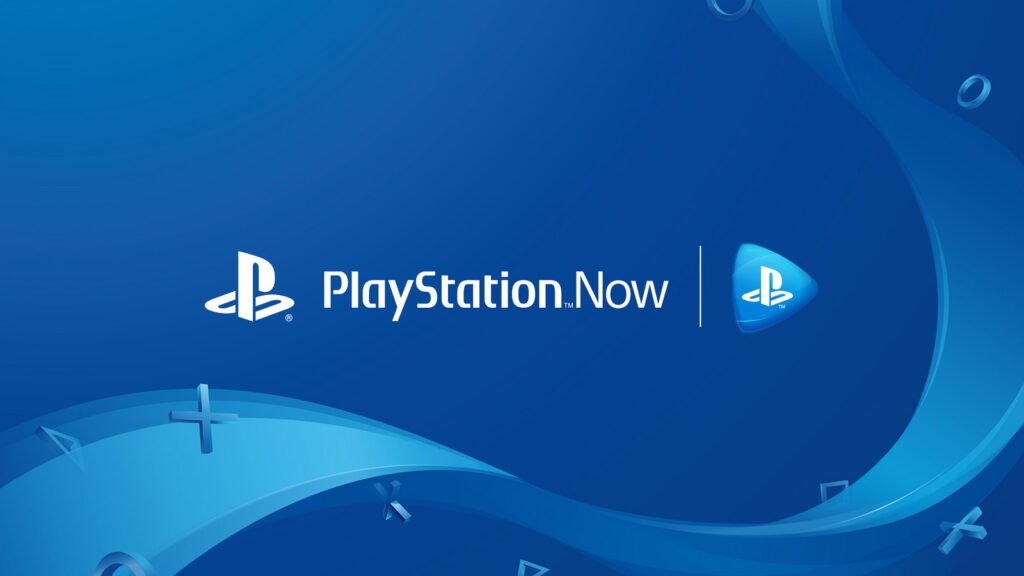
Playstation Now es como tener una experiencia de juego en una consola PS sin tener una Playstation real. Como nuevo servicio de suscripción de juegos de Sony, Playstation te permitirá jugar juegos de PS2, PS3 y PS4 sin tener que comprar una consola de juegos real.
Evidentemente, no vas a acceder a un servicio así por cero euros. Playstation Now está disponible por $99,99 cada año. La plataforma ofrece más de 100 juegos impresionantes. Los juegos de Playstation Now son conocidos por su facilidad de acceso. Antes de validar tu suscripción, tienes la posibilidad de probar la aplicación durante 7 días.
Después de 7 días, podrás validar o cancelar tu suscripción o simplemente desactivar la suscripción automática. La buena noticia es que no necesitas una computadora de alto rendimiento para ejecutar Playstation Now.
Con un simple portátil podrás conectarte sin ningún problema. Para aprovechar Playstation Now, ve al sitio web oficial de Sony, descarga e instala la aplicación para conectar tu PS4 a tu computadora y jugar con tranquilidad.
Conclusión
Ahora ya sabes cómo conectar tu PS4 a la pantalla de tu computadora portátil con HDMI. Estamos seguros de que estos pasos te permitirán jugar a tus juegos favoritos desde tu portátil con tranquilidad. Para lograr esto con éxito, puedes conectar tu PS4 a tu computadora portátil.
Hay muchas formas de conectar la PS4 a tu computadora con un cable HDMI. Tarjeta capturadora de video, función de grabación para captura de videojuegos, Remote Play, Playstation Now y software de grabación OBS. Hay 5 buenas formas de conectar tu PS4 a tu computadora portátil con un cable HDMI. Depende de usted hacer su elección, sabiendo que el primer método es el más caro ya que requiere una cierta cantidad de equipo.





